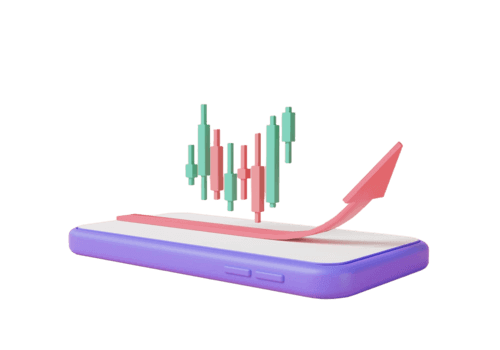XM қосымшасы: Pro сияқты сауда-саттықты қалай жүктеуге, орнатуға және бастауға болады
Біз сіздерді оңай орнату процесі арқылы жүреміз және қолданбаның қуатты сауда құралдарымен жұмыс істеуге көмектеседі. Кіру керек, сауда-саттықты орналастырыңыз және тіркелгіні тікелей телефоннан немесе планшеттен басқарыңыз.
XM App көмегімен сауда жасауды бастау және саудалық тәжірибеңізді келесі деңгейге апаратын қарапайым нұсқауларды орындаңыз!
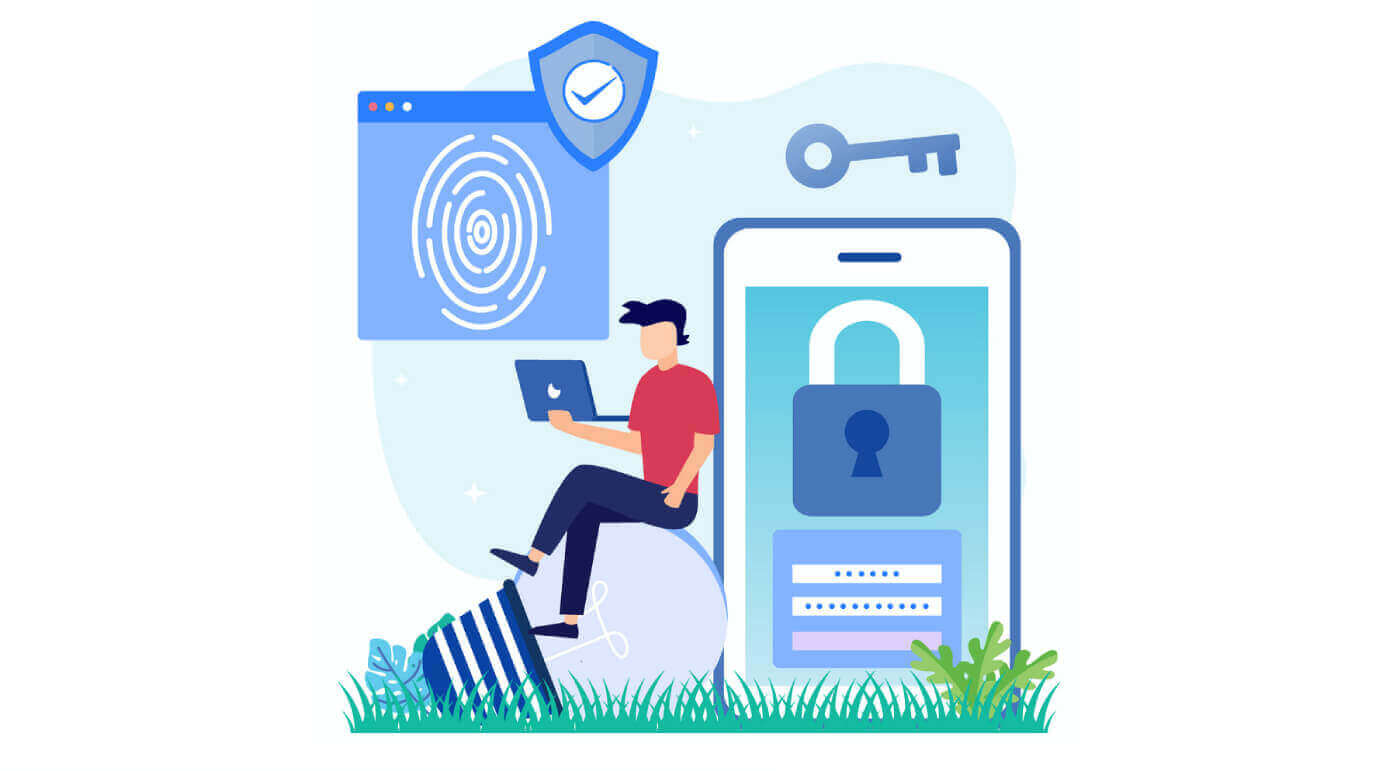
XM қолданбасын қалай жүктеп алуға және сауданы бастауға болады: оңай орнату нұсқаулығы
XM – MetaTrader 4 (MT4) және MetaTrader 5 (MT5) қолданбалары арқылы қуатты мобильді сауда тәжірибесін ұсынатын жетекші Forex және CFD брокері . XM сауда қолданбасының көмегімен сіз Forex, акциялар, тауарлар және индекстермен кез келген уақытта, кез келген жерде сауда жасай аласыз. Бұл нұсқаулық сізге XM қолданбасын жүктеп алу, орнату және орнатудың қадамдық процесін көрсетеді , осылайша сіз сауданы еш қиындықсыз бастай аласыз.
🔹 1-қадам: XM қолданбасын жүктеп алу үшін құрылғыңызды таңдаңыз
XM мобильді сауда қолданбасы мыналар үшін қол жетімді:
✔ Android смартфондары планшеттері 📱
✔ iPhone iPad құрылғылары 🍏
✔ Windows Mac жұмыс үстелдері 💻 (MetaTrader WebTrader арқылы)
💡 Кәсіби кеңес: Қауіпсіздікке қауіп төндірмеу үшін қолданбаны әрқашан дереккөздерден (Google Play Store, Apple App Store немесе XM веб-сайты) жүктеп алыңыз.
🔹 2-қадам: Android жүйесіне арналған XM Trading қолданбасын жүктеп алыңыз
Android пайдаланушылары үшін мына қадамдарды орындаңыз:
- Құрылғыда Google Play дүкенін ашыңыз .
- “ MetaTrader 4 ” немесе “ MetaTrader 5 ” іздеңіз (қосымша сауда үшін ұсынылады).
- Орнату түймесін басып , қолданбаның жүктелуін күтіңіз.
- Қолданбаны ашып, жүйеге кіру процесін жалғастырыңыз.
💡 Балама опция: қолданба аймағыңызда қолжетімсіз болса, XM веб-сайтынан APK нұсқасын жүктеп алып , оны қолмен орнатыңыз.
🔹 3-қадам: iPhone iPad үшін XM Trading қолданбасын жүктеп алыңыз
iOS пайдаланушылары үшін мына қадамдарды орындаңыз:
- iPhone немесе iPad құрылғыңызда Apple App Store дүкенін ашыңыз .
- « MetaTrader 4 » немесе « MetaTrader 5 » іздеңіз .
- Жүктеп алу түймесін түртіп , орнатуды күтіңіз.
- Қолданбаны ашып, тіркелгіге кіруді жалғастырыңыз.
💡 Pro кеңесі: қолданбаның оңтайлы өнімділігі үшін iOS нұсқасы жаңартылғанына көз жеткізіңіз .
🔹 4-қадам: XM сауда тіркелгіңізге кіріңіз
Қолданба орнатылғаннан кейін XM тіркелгіңізге кіруіңіз керек :
- Мобильді құрылғыда MT4 немесе MT5 қолданбасын ашыңыз .
- « Бар тіркелгіге кіру » түймесін басыңыз .
- Іздеу жолағына « XM » деп теріп , дұрыс XM сауда серверін таңдаңыз .
- MT4 немесе MT5 кіру тіркелгі деректерін енгізіңіз (сіз тіркелген кезде беріледі).
- Сауда-саттық бақылау тақтасына кіру үшін «Кіру» түймесін басыңыз .
💡 Кеңес: тіркелгіңіз болмаса, “ Жаңа тіркелгі ашу ” түймесін басып , тіркеу процесін орындаңыз.
🔹 5-қадам: Сауда бақылау тақтасын теңшеңіз
Жүйеге кіргеннен кейін сауда бақылау тақтасын теңшеңіз :
✅ Таңдаулы сауда құралдарын қосыңыз (Форекс жұптары, тауарлар, индекстер, акциялар).
✅ Диаграмма параметрлерін реттеңіз (шам, жолақ немесе сызықтық диаграммалар).
✅ Техникалық көрсеткіштерді қолданыңыз (RSI, MACD, Bollinger Bands).
✅ Нарық қозғалысын бақылау үшін баға ескертулерін орнатыңыз .
💡 Кәсіби кеңес: жекелендірілген сауда тәжірибесі үшін қолданба интерфейсін реттеңіз .
🔹 6-қадам: Сауда-саттықты бастау үшін депозит салыңыз
Тікелей сауданы бастау үшін XM есептік жазбаңызды қаржыландыруыңыз керек :
- XM мүше аймағын шолғышта ашыңыз .
- « Депозит » түймесін басып , төлем әдісін таңдаңыз :
✔ Несиелік/дебеттік карталар (Visa, Mastercard)
✔ Банктік аударым
✔ Электрондық әмияндар (Skrill, Neteller, Perfect Money)
✔ Криптовалюта (Bitcoin, Ethereum, USDT) - Депозит сомасын енгізіп , транзакцияны растаңыз.
💡 Бонус туралы ескерту: XM көбінесе депозиттік бонустарды береді , сондықтан шотыңызды қаржыландырмас бұрын жарнамаларды тексеріңіз.
🔹 7-қадам: XM мобильді қосымшасымен сауданы бастаңыз
Есептік жазбаңыз орнатылған және қаржыландырылған соң, сіз сауданы бастай аласыз:
✅ Сауда активін таңдаңыз – Forex, акциялар, тауарлар немесе индекстер.
✅ Нарық үрдістерін талдаңыз - техникалық көрсеткіштер мен баға диаграммаларын пайдаланыңыз.
✅ Сауда параметрлерін орнатыңыз – сауда көлемін, тоқтату-loss және алу-пайда деңгейлерін енгізіңіз.
✅ Сауда-саттықты орындаңыз – талдауыңыздың негізінде «Сатып алу» немесе «Сату» түймесін басыңыз.
💡 Кәсіби кеңес: егер сіз жаңадан бастасаңыз, нақты қаражатпен сауда жасамас бұрын XM демо тіркелгісін қолданыңыз.
🎯 Неліктен XM Trading қолданбасын жүктеп алу керек?
✅ Кез келген уақытта, кез келген жерде сауда жасаңыз: нарықтарға жолда қол жеткізіңіз.
✅ Нақты уақыттағы нарық деректері: тікелей баға жаңартуларын алыңыз және сауда-саттықты дереу орындаңыз.
✅ Пайдаланушыға ыңғайлы интерфейс: жаңадан бастаушыларға да, кәсіби трейдерлерге де қолайлы.
✅ Қауіпсіз сауда ортасы: қорғау үшін шифрланған деректер және екі факторлы аутентификация (2FA)
.
✅ Депозиттерді жылдам алу: қолданбадан қаражатыңызды оңай басқарыңыз.
🔥 Қорытынды: XM қолданбасын жүктеп алып, бүгін сауданы бастаңыз!
XM сауда қолданбасын жүктеп алу нарықтармен байланыста болуға, сауда-саттықты тиімді орындауға және портфолиоңызды оңай басқаруға мүмкіндік береді . Android, iOS немесе жұмыс үстелін пайдалансаңыз да , қолданба үздіксіз және мүмкіндіктерге бай сауда тәжірибесін ұсынады .
Саудаға дайынсыз ба? XM қолданбасын бүгін жүктеп алыңыз және Forex саудаңызды келесі деңгейге көтеріңіз! 🚀💰